Wykonując raport kompletności możemy ustalić ośrodki, które nie dostarczyły sprawozdań, w tym celu w oknie "Lista sprawozdań" wykonujemy operację Raport kompletności.
![]()
Pojawi się okno "Raport kompletności", w którym określamy parametry raportu.
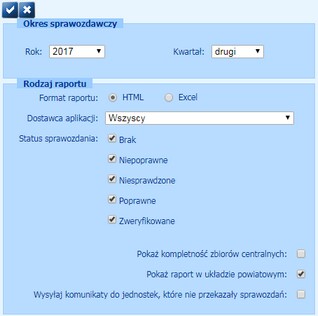
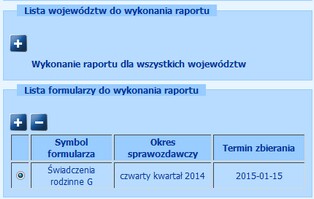
Raport może zostać wyświetlony w oknie przeglądarki (opcja HTML) lub zapisany w formacie xls czyli udostępniony w Excelu (opcja Excel).
W polu Dostawca aplikacji możemy ograniczyć raport do wybranego dostawcy. Pole Dostawca aplikacji jest dostępne, jeżeli nie zaznaczono opcji Pokaż tylko województwa.
W polu Status sprawozdania mamy możliwość ograniczenia raportu do sprawozdań wybranych statusów.
Na poziomie Ministerialnym możliwe jest zaznaczenie dodatkowej opcji Pokaż tylko województwa, co powoduje, że raport zawiera jedynie informację o stanie kompletności sprawozdań poziomu Wojewódzkiego.
Pozostawienie zaznaczonej opcji Pokaż raport w układzie powiatowym spowoduje, że kolejność wyświetlenia nazw ośrodków na raporcie będzie związana z przynależnością do powiatu.
Pozostawienie zaznaczonej opcji Pokaż jednostki, do których przekazano publikację formularza spowoduje, że raport kompletności zawierał będzie wykaz jednostek, do których przekazano publikację formularza. Jednostki te umieszczane będą w raporcie bezpośrednio pod jednostką, która przekazała do nich publikację formularza. Jednostki te będą też ujęte w podsumowaniu raportu.
Zaznaczenie opcji Wysyłaj komunikaty do jednostek, które nie przekazały sprawozdań spowoduje otwarcie edytowalnego pola z treścią komunikatu (ponaglenia), jaki będzie wysłany po wykonaniu raportu do użytkowników, którzy nie dostarczyli jeszcze sprawozdań oraz jego wysłanie po wykonaniu raportu.
Domyślna treść komunikatu z raportu kompletności, o braku sprawozdań, zawiera zdefiniowane zmienne, w które na podstawie wyliczeń w trakcie wykonania raportu, wstawiane są odpowiednie wartości. Nazwa zmiennej w tekście komunikatu znajduje się w ciągu znaków, który rozpoczyna się od ciągu '${' i kończy się na znaku '}' (np. '${zmiennaPrzykladowa}'). Są to zmienne: nazwaPlacowki, sprawozdania, dataWystZdarzenia.
W przypadku edycji/zmiany treści komunikatu i pozostawieniu ww. zmiennych, zostaną one odpowiednio wypełnione. Wszelkie dodane nowe zmienne, nie wymienione w powyższych, nie zostaną wypełnione wartościami i zostaną potraktowane jak zwykły tekst.
Podczas sprawdzania kompletności na poziomie Ministerialnym dostępna jest dodatkowo sekcja Lista województw do wykonania raportu, gdzie za pomocą ikony ![]() wprowadzamy na listę interesujące nas województwa. Nie wybranie żadnej opcji powoduje, że raport jest wykonywany dla wszystkich województw.
wprowadzamy na listę interesujące nas województwa. Nie wybranie żadnej opcji powoduje, że raport jest wykonywany dla wszystkich województw.
W sekcji Lista formularzy do wykonania raportu musimy wskazać (za pomocą ikony ![]() ) przynajmniej jeden formularz, dla którego zostanie sprawdzona kompletność.
) przynajmniej jeden formularz, dla którego zostanie sprawdzona kompletność.
Wynik sprawdzania kompletności zostanie wyświetlony w nowym oknie (lub w zależności od naszej decyzji zapisany do pliku xls).
Jeśli wykonamy raport w wersji HTML, to dodatkowo uzyskamy informacje o statusie podpisu elektronicznego (dla podpisanych sprawozdań). W kolumnie danego sprawozdania obok statusu poprawności sprawozdania pojawia się ikona informująca o statusie podpisu. Podpis elektroniczny może być: niezweryfikowany, błędny lub poprawny.
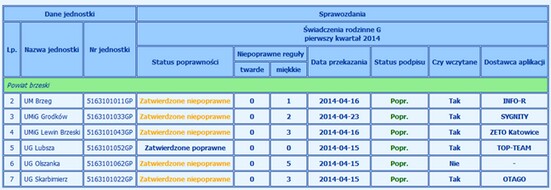
W przypadku, gdy raport zawiera niepoprawne sprawozdania, to na raporcie zostanie wyświetlona kolumna z liczbą niepoprawnych reguł, w rozbiciu na reguły twardej i miękkiej walidacji.
Na końcu raport zawiera podsumowanie:
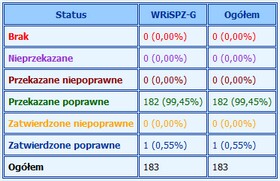
Raport utworzony w arkuszu kalkulacyjnym Excel możemy także zapisać na dysku.